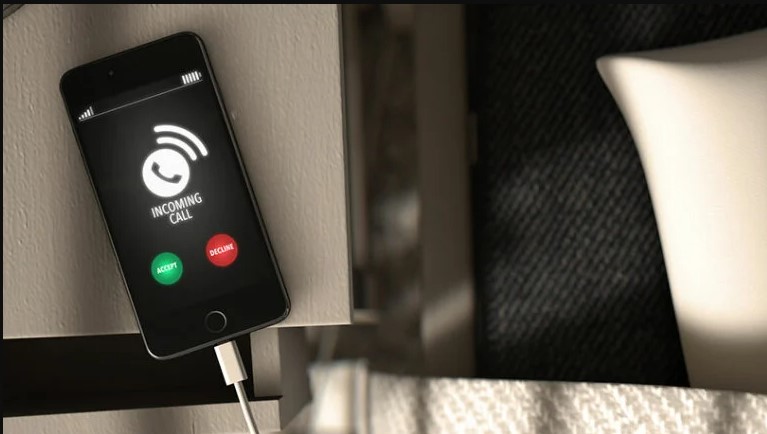Arama yapmak, bir telefonun en temel ve temel işlevidir. Ancak bazı iPhone kullanıcıları, aramalar sırasında robotik seslerden şikayetçi.
Bu sorun yalnızca can sıkıcı olmakla kalmaz, acil durumlarda biriyle iletişime geçmeniz gerektiğinde potansiyel olarak tehlikeli olabilir.
Yardım etmek için, aramalar sırasında iPhone’unuzda robotik seslerle karşılaşırsanız ne yapmanız gerektiğini göstereceğiz.
1. Aramayı Yeniden Başlatın.
Sesi robot gibi geldiği için karşınızdaki kişiyi anlayamıyorsanız aramayı yeniden başlatmanızı öneririz. Aramayı sonlandırın ve tekrar çevirin.
Bu, aramanız için potansiyel olarak sinyali sabitleyen farklı bir rota oluşturmalıdır.
Hattaki diğer kişiyi hala anlayamıyorsanız bir sonraki adıma geçin.
2. iPhone’unuzu yeniden başlatın.
iPhone’unuzu yeniden başlatmak, telefon aramalarıyla ilgili sorunları da çözebilir. Bu, kullanım sırasında meydana gelmiş olabilecek geçici hataları ortadan kaldırarak sistem kaynaklarınızı yeniden yüklemelidir.
Ayrıca kullanılmayan ve bozuk verileri sistem belleğinden temizler.
iPhone X, 11, 12, 13, 14 veya sonraki bir sürümünü kullanıyorsanız, yapmanız gerekenler şunlardır:
- ‘Kapatmak için Kaydırın’ istemi görünene kadar Sesi Azaltma düğmesini ve Yan düğmeyi basılı tutun .
- imdi kaydırıcıyı sağa sürükleyin ve 30 saniye bekleyin.
- Ardından cihazınızı açmak için Yan düğmeye basın.
Daha eski modeller için aşağıdaki adımları izleyin:
- Cihazınızdaki Güç düğmesini bulun.
- Şimdi, “Kapatmak için Kaydırın” istemi görünene kadar düğmeyi basılı tutun.
- Kaydırıcıyı sağa sürükleyin ve cihazınızı açmadan önce 30 saniye bekleyin.
Sorunun çözülüp çözülmediğini kontrol etmek için daha sonra başka bir arama yapın.
3. Alımınızı Kontrol Edin.
Telefon aramaları, operatörünüzün alımına bağlıdır. iPhone’unuz ağınızdan düzgün sinyal almıyorsa, telefon aramalarında ve hatta kısa mesaj göndermede sorunlarla karşılaşabilirsiniz.
iPhone’unuzun sağ üst köşesindeki sinyal göstergesini kontrol edin ve en az üç çubuk aldığınızdan emin olun.
Başka bir arama yapmadan önce daha iyi bir sinyal alana kadar dolaşmayı düşünün.
4. Farklı Bir Ağ Deneyin.
Farklı bir sağlayıcıdan başka bir numaranız varsa, robotik sesin oluşup oluşmayacağını görmek için o şebekeden arama yapmayı denemenizi öneririz.
Bu, sorunun iPhone’unuzdan mı yoksa ağınızdan mı geldiğini belirlemenize yardımcı olacaktır. Diğer SIM’inizi iPhone’unuza takın ve arama yapmayı deneyin.
Hattaki diğer kişi iPhone’unuzda hala bir robot gibi ses çıkarıyorsa bir sonraki adıma geçin.
5. Wi-Fi Aramasını Devre Dışı Bırakın.
Bu özellik, hücresel kapsama alanı olmayan alanlarda bir Wi-Fi bağlantısı kullanarak arama yapmanıza veya almanıza olanak tanır.
Ancak, istikrarlı hücresel alımınız varsa Wi-Fi araması sorunlara neden olabilir.
Sorunlardan kaçınmak için ihtiyacınız yoksa Wi-Fi aramasını devre dışı bırakın. İşte yapmanız gerekenler:
- iPhone’unuzdaki Ayarlara gidin.
- Şimdi, Telefon’a dokunun.
- Wi-Fi Araması sekmesine erişin.
- Kapatmak için özelliğin yanındaki geçiş anahtarına dokunun.
Sorunun çözülüp çözülmediğini kontrol etmek için daha sonra başka bir arama yapmayı deneyin.
6. iPhone’unuzu Güncelleyin.
Kullanmakta olduğunuz iOS sürümünün telefon aramalarıyla ilgili bir sorunu olabilir. Bunu ortadan kaldırmak için, yazılım güncellemelerini kontrol edin ve olası hataları ve hataları yamalamak için bunları yükleyin.
iPhone’unuzu güncellemek için aşağıdaki adımları izleyin:
- Cihazınızda Ayarlar’ı başlatın.
- Şimdi, Genel > Yazılım Güncelleme üzerine dokunun .
- Kullanılabilir bir güncelleme varsa İndir ve Yükle’ye dokunun.
Not
- Güncelleme yüklenirken cihazınız birkaç kez yeniden başlatılabilir.
- Güncellemeleri yüklemeden önce iPhone’unuzun pilinin en az %50 olduğundan emin olun . Kesintileri önlemek için cihazınızın duvardaki şarj cihazına takılı kalması en iyisidir.
- Özellikle büyük bir güncellemeyse (iOS 14 – iOS 15), güncellemenin yüklenmesi için en az 15 dakika bekleyin.
İşiniz bittiğinde, artık sesini düzgün duyup duyamadığınızı kontrol etmek için başka bir kişiyi arayın.
7. Hoparlör, Bluetooth, CarPlay Kullanmayın.
Kullanıcılar , bu sorunun yalnızca iPhone’unuzu kablosuz kulaklığa bağladığınızda, bir hoparlör kullandığınızda veya Apple CarPlay kullandığınızda ortaya çıktığını onaylamıştır .
Muhtemelen, Apple hala sorun için bir düzeltme üzerinde çalışıyor ve yakında bir güncelleme yayınlamalı.
Bu arada, aramalar sırasında iPhone’unuzdaki herhangi bir eller serbest özelliğini kullanmaktan kaçının ve biriyle konuşurken kulaklığı kullanın.
8. Operatörünüzle İletişime Geçin.
Sorun yalnızca belirli bir operatörde meydana geliyorsa, sorunu bildirmek için sağlayıcınızla iletişime geçmenizi öneririz.
Yardım isterken aşağıdaki bilgileri eklediğinizden emin olun:
- iPhone’unuzun tam modeli
- Cihazınızda yüklü olan iOS sürümü
- Aradığınız diğer kişinin şebeke sağlayıcısı
Sorularınız veya başka endişeleriniz varsa, lütfen aşağıya bir yorum bırakın; bunları yanıtlamak için elimizden gelenin en iyisini yapacağız.